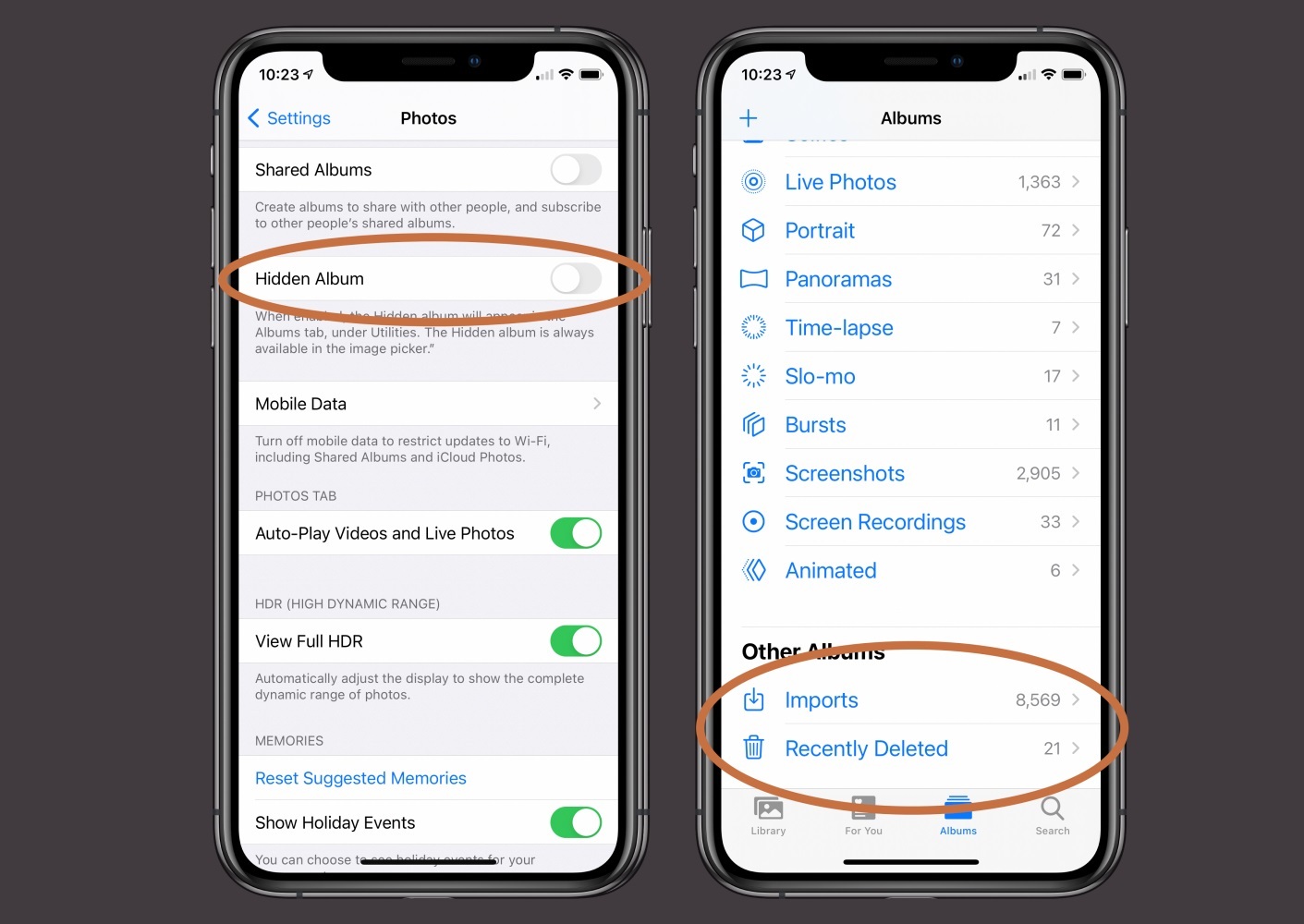Hiện tại, ngoài cách ẩn ảnh trên iPhone chúng ta còn có thể ẩn album ẩn trên iOS 14 trở về sau. Từ đó người khác không thể mở album ẩn trên iPhone được. Do đó, ngoài việc sử dụng tính năng ẩn ảnh trên điện thoại thì giờ đây bạn chỉ cần sử dụng ngay chức năng ẩn ảnh có sẵn trên iPhone. Chúng ta có thể ẩn cùng lúc nhiều ảnh trong một album ẩn, hoặc ẩn ảnh bằng cách đặt mật khẩu ghi chú trên iPhone. Bài viết dưới đây chúng tôi sẽ hướng dẫn các bạn các cách ẩn ảnh trên iPhone.
Mục Lục
Cách ẩn album Bị ẩn trên iPhone
Từ iOS 14 trở đi bạn có thể ẩn album bị ẩn trên iPhone để ẩn hoàn toàn hình ảnh đã giấu trên điện thoại. Trước đây khi giấu hình ảnh trên iPhone thì ảnh sẽ được đưa vào album Bị ẩn nhưng vẫn có thể mở ra để xem như hình dưới đây.
Bước 1
Bạn nhấn vào hình ảnh muốn ẩn trên iPhone rồi nhấn vào biểu tượng chia sẻ ở góc dưới cùng màn hình. Tiếp đến bạn nhấn vào mục Ẩn để ẩn hình ảnh như hình dưới đây.
Khi đó bạn sẽ được thông báo việc ẩn hình ảnh trên iPhone, bạn nhấn vào Ẩn Ảnh để thực hiện giấu hình ảnh đã chọn.
Bước 2
Tiếp tục thực hiện với những hình ảnh muốn ẩn khác trên iPhone. Sau đó, người dùng truy cập vào Cài đặt trên điện thoại rồi nhấn vào mục Ảnh. Tiếp đến trong giao diện thiết lập các tùy chọn cho mục Ảnh. Khi đó bạn sẽ nhìn thấy mục Album bị ẩn như hình dưới đây. Bạn hãy gạt nút tròn sang bên trái để tắt album này đi.
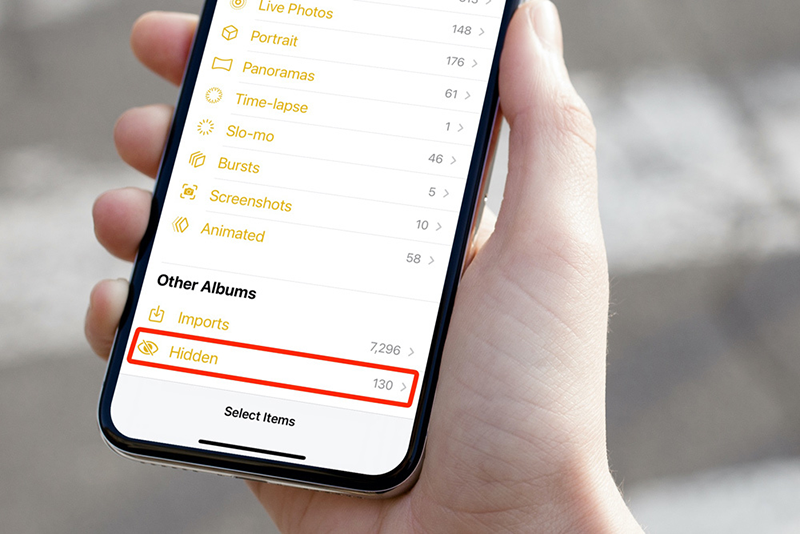
Chúng ta sẽ thấy ngay album bị ẩn đã không còn hiển thị trong mục Ảnh nữa. Để hiển thị lại mục Bị ẩn này thì chỉ cần vào Cài đặt và gạt nút tròn sang phải để hiển thị lại mục ảnh bị ẩn là được.
Ẩn hình ảnh trên iPhone
Tính năng ẩn hình ảnh này có sẵn trên bản iOS 10 trở đi, ẩn hình ảnh ở mục Khoảnh khắc, Bộ sưu tập, Năm nhưng vẫn sẽ xuất hiện trong Album.
Bước 1
Đầu tiên, bạn nhấp vào ứng dụng Ảnh trên thiết bị và tìm tới hình ảnh muốn ẩn đi. Sau khi nhấn chọn được hình ảnh, nhấp tiếp vào biểu tượng mũi tên ở góc trái dưới màn hình như hình dưới đây. Sau đó trong danh sách các tùy chọn bên dưới, nhấn vào mục Ẩn.
Chúng ta sẽ được hỏi lại có muốn ẩn ảnh đi hay không, nhấn Ẩn ảnh để xác nhận.
Bước 2
Để hiển thị lại hình ảnh đã ẩn, bạn truy cập lại vào Album trên thiết bị và vào album Bị ẩn. Nhấn vào hình ảnh sau đó nhấp tiếp vào biểu tượng mũi tên. Cuối cùng nhấn Hiện để hiện lại hình ảnh này.
Cách khoá ảnh trên iPhone bằng Ghi chú
Tính năng bên trên chỉ tạm thời để ẩn hình ảnh trong một số album, nhưng không hoàn toàn giấu ảnh đi. Như vậy người khác vẫn có thể truy cập vảo album Bị ẩn để xem hình ảnh.
Nếu vậy, chúng ta cũng có thể sử dụng ngay một ứng dụng có sẵn trên thiết bị, để giấu ảnh bằng mật khẩu bảo mật và sao lưu trên iCloud bằng cách đưa vào mục Ghi chú. Tính năng tạo mật khẩu cho Ghi chú đều áp dụng trên các bản iOS 9 trở đi.
Bước 1
Chúng ta cũng nhấn chọn vào hình ảnh muốn giấu đi, sau đó nhấn vào biểu tượng mũi tên. Tiếp đến nhấn tiếp vào Thêm vào ghi chú. Sau đó người dùng sẽ nhấn Lưu để tạo ghi chú mới cho hình ảnh. Bạn có thể thêm nhiều hình ảnh vào trong ghi chú.
Bước 2
Sau đó chúng ta mở ứng dụng Ghi chú trên thiết bị. Trong danh sách ghi chú đã tạo, nhấn vào ghi chú với tên Ảnh đã lưu. Trong giao diện hình ảnh, nhấn tiếp vào biểu tượng mũi tên như hình dưới đây.
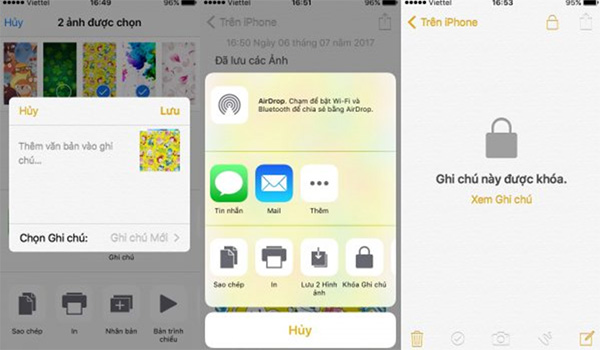
Bước 3
Xuất hiện giao diện các tùy chọn. Ở đây, bạn sẽ nhấn vào mục Khóa ghi chú. Nhập mật khẩu bảo mật của ứng dụng Ghi chú mà bạn đã tạo trước đó cho ghi chú này rồi nhấn OK để lưu lại.
Cách tạo mật khẩu lần đầu tiên cho ghi chú của ứng dụng Ghi chú trên iOS, chúng ta thực hiện theo bài viết Hướng dẫn cách đặt mật khẩu ghi chú Notes trên iOS 9.3.
Bước 4
Để khóa ghi chú, nhấn vào biểu tượng ổ khóa đang mở ở bên trên giao diện. Khi xuất hiện giao diện Ghi chú này được khóa, nghĩa là bạn đã khóa hình ảnh thành công. Bạn quay lại album trên thiết bị và xóa hình ảnh đó, sau khi đã lưu nó vào trong Ghi chú.
Như vậy sẽ không ai có thể nhìn thấy hình ảnh của bạn, khi chúng ta đã giấu chúng đi trong ứng dụng Ghi chú và xóa hình ảnh đó trong album.
Bước 5
Để lưu lại hình ảnh vào Album, chúng ta cần mở khóa Ghi chú bằng cách nhập đúng mật khẩu đã đặt trước đó. Sau đó, nhấn vào biểu tượng mũi tên bên trên, rồi nhấn tiếp vào Lưu hình ảnh. Như vậy, hình ảnh sẽ được lưu trở lại vào Album trên thiết bị.
Như vậy, trên đây bạn đã có 2 cách để ẩn đi những hình ảnh cá nhân, bí mật, đặc biệt là cách giấu hình ảnh trong ứng dụng Ghi chú và sau đó đặt khóa bảo mật. Với cách làm này bạn có thể xóa hình ảnh đó trong bộ sưu tập để không ai nhìn thấy. Nếu muốn lưu lại vào trong Album cũng rất đơn giản.
Giải đáp một số câu hỏi liên quan
Làm thế nào để hiện ảnh đã bị ẩn trên iPhone?
– Trả lời: Nếu muốn khôi phục ảnh, video đã bị ẩn trở lại trong thư viện Ảnh, bạn chỉ cần mở album “Bị ẩn” > Chọn ảnh và video cần khôi phục > Nhấn nút Chia sẻ > Hiện.
Lưu ý: Để thực hiện, bạn cần tắt ẩn album “Bị ẩn” ở phần Cài đặt trước nhé!
Người khác có thể xóa ghi chú chứa ảnh được giấu không?
– Trả lời: Không. Nếu bạn đặt mật khẩu, Touch ID hoặc Face ID cho ghi chú, thì cần phải nhập mật khẩu mới có thể xóa ghi chú đó được.
Có ứng dụng giấu ảnh trên iPhone không?
– Trả lời: Bạn có thể sử dụng ứng dụng Keepsafe hay Gallery Vault. Cả 2 ứng dụng đều hỗ trợ mã hóa hình ảnh, video và các tập tin, tài liệu quan trọng; riêng tư một cách an toàn, hiệu quả và khá dễ sử dụng.